 Windows 11の右クリックメニューにはコピーや削除がない!?
Windows 11の右クリックメニューにはコピーや削除がない!?
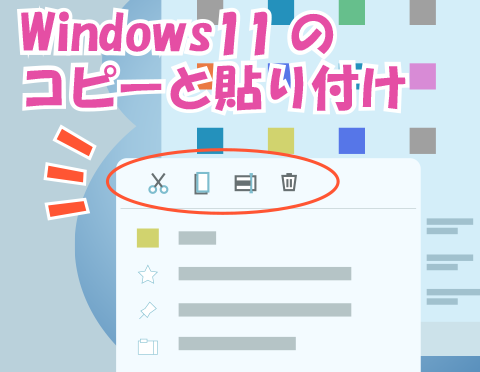
最近Windows 11搭載のパソコンを購入しました。操作していて驚いたのですが、右クリックをしたときのメニューに「コピー」や「切り取り」、「削除」がありませんでした。Windows 11で右クリックしたときのメニューについて教えてほしいです。
(公開日:2021年12月8日)
Windows 11のパソコンを購入されたのですね。細かい操作については、購入してからでないとなかなかわからないこともありますよね。Windows 11の右クリックのメニューは、Windows 10から少し変更されています。今回はWindows 11の右クリックメニューなどの操作についてご紹介します。
※画面例はWindows 11のものです。
右クリックしたときのメニューについて知っておこう!
1.右クリックしたときの「コピー」や「削除」はどこにある?

-
Windows 10では、ファイルやフォルダーのコピーをしたい場合は、右クリックのメニューから操作することが多いですよね。

-
Windows 11搭載パソコンの場合も、操作自体は変わらないのですが、右クリックしたときの「コピー」や「削除」のメニューがアイコン表示に変更されています。

-
「切り取り」や「名前の変更」も同じようにアイコンの表示になっています。

-
それを知らないと「コピー」や「削除」はどこから操作すればいいのか迷うかもしれません。

-
実際の画面は以下のようになっています。
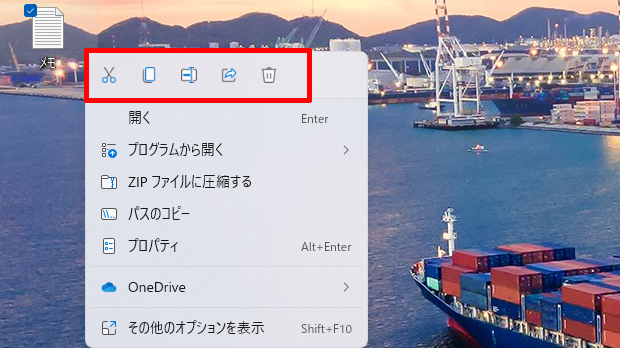
ファイルやフォルダーを右クリックしたときに表示されるメニューです。右クリックメニューの上部に「切り取り」「コピー」「名前の変更」「共有」「削除」のアイコンが表示されています。
※マウスカーソルをアイコンに重ねると、「コピー」などアイコンの説明が表示されます。
※ご使用の状況により、アイコンの項目が増えたり減ったりする場合があります。
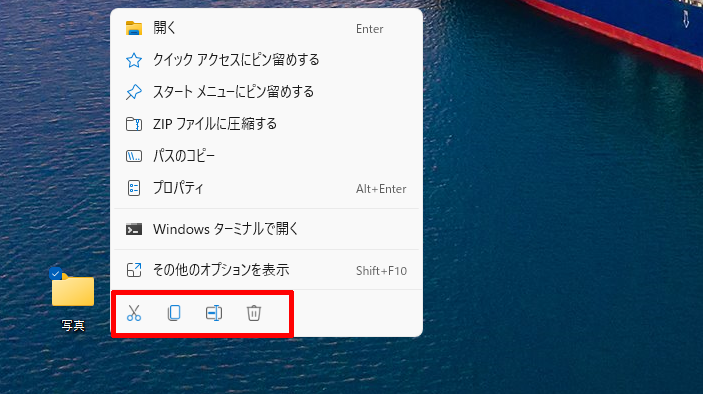
右クリックする場所によっては、右クリックメニューの下部にアイコンが表示される場合があります。
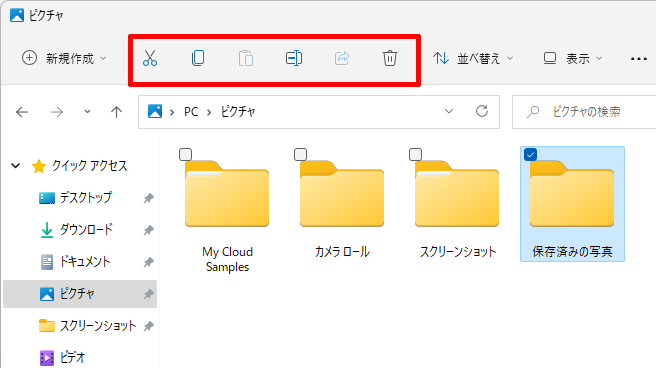
フォルダーを開いたときの画面上部にも同じアイコンが表示されています。
2.コピーと貼り付けの操作をやってみよう

-
「コピー」した後の「貼り付け」操作についても、アイコンから選択して操作します。

-
コピーと貼り付けの操作は以下のとおりです。
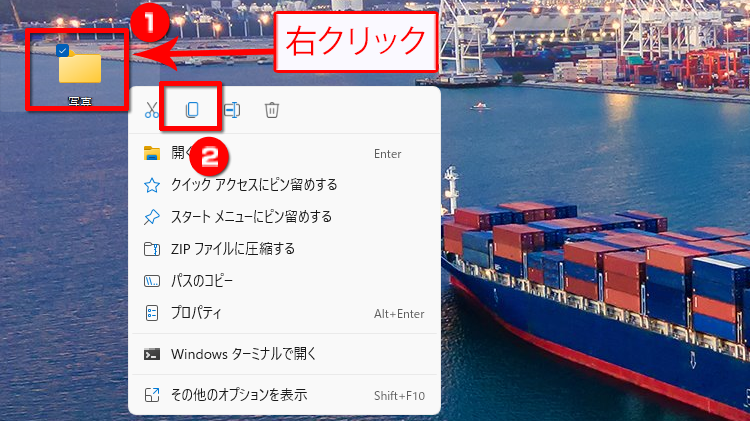
コピーしたいファイルやフォルダーを右クリックして「コピー」をクリックします。

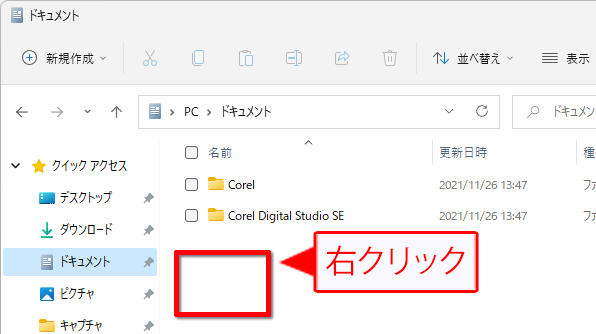
「ドキュメント」など保存したいフォルダーを表示して、空いている場所を右クリックします。
※ここでは例として、「ドキュメント」フォルダーを開いています。

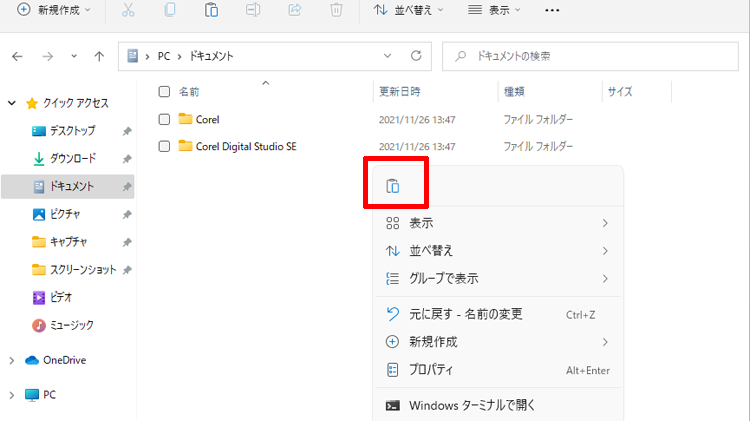
表示されたメニューから「貼り付け」のアイコンをクリックします。
※右クリックする場所によっては、右クリックメニューの下部に「貼り付け」のアイコンが表示される場合があります。
3.右クリックしたときのメニューをWindows 10と同じような表示にできる?

-
右クリックしたときのメニューをWindows 10と同じような形式で表示したい場合は、右クリックメニューを表示させた画面で、「その他のオプションを表示」をクリックします。
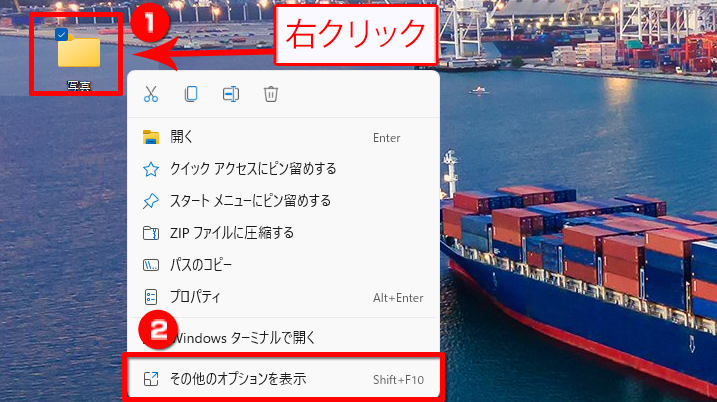
ファイルやフォルダーを右クリックして「その他のオプションを表示」をクリックします。

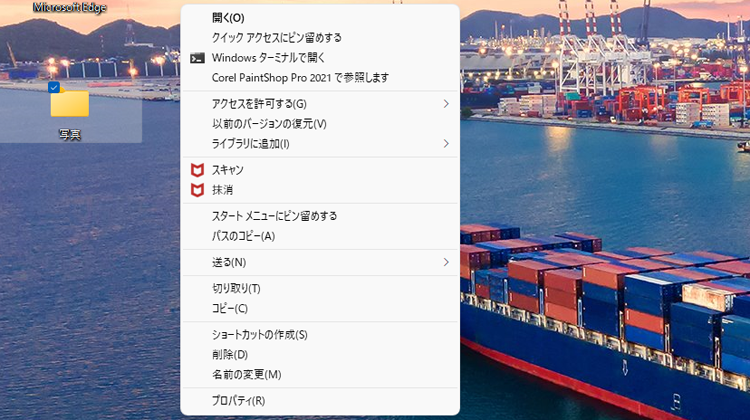
右クリックのメニューがWindows 10と同じ表示になりました。
※右クリックする場所によって、表示内容が変化します。
4.ドラッグ操作やキーボードのショートカットからの操作は変わった?

-
Windows 11になってもマウスのドラッグでのコピーなどの操作はWindows 10のときと同じです。

-
キーボードの「Ctrl」キー+「C」キーなどのショートカットキーを使用してのコピー操作も同様です。

-
ショートカットキーについては、以下のマイクロソフト社のサイトで確認することができます。
Windows 10からWindows 11にアップグレードするには?
Windows 10を使用中の場合は、対象機種であればWindows 11にアップグレードすることができます。富士通パソコンを使用されている場合は、以下のQ&Aで対象機種かどうかや、アップグレード時の注意事項について確認しましょう。
- Windows 11ではコピーや貼り付けなどの表示がアイコンに変更された!
こんなサポートもあります
今回は、Windows 11のコピーや削除の操作についてご紹介しました。他にも、パソコンの操作方法でわからないことがある、もっとパソコンを活用したい、とお考えの方もいるかと思います。当社では「PCコンシェルジュ」という有料サービスをご用意しており、豊富な知識と高いスキルをもった専任アドバイザーが、パソコン活用相談など、幅広い範囲のご相談をお受けします。「FMV プレミアムサービス あんしんスタンダード」という月額サービスによる割引もございますので、ぜひご利用ください。





